windows7系统怎么清理缓存时很多遇到了win7卡顿的情况的用户们想要知道的方法内容,其实用户可以发现自己的win7是有自带的清理缓存的方法的,但是一般用户没有去找,下面就是关于windows7系统清理缓存方法介绍,大家通过此方法的设置后就可以清理掉很多不需要保留的缓存文件。
windows7系统怎么清理缓存
一、网页缓存清理
1、点击“开始”按钮打开“开始”菜单,点击进入控制面板,查看方式为“类别”的话,可以改成“大图标”,点击“Internet 选项”
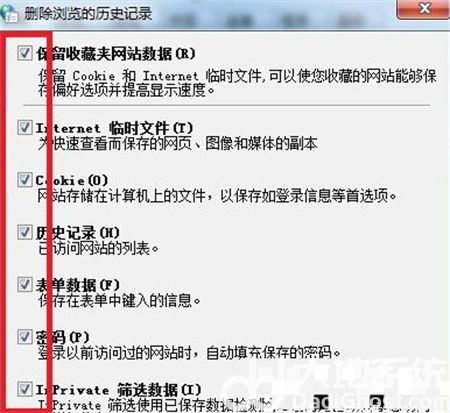
2、在Internet属性窗口,点击“浏览历史记录”下的“删除”按钮,接着会来到“删除浏览的历史记录”窗口,勾选所有选项然后按“删除”即可
二、磁盘缓存清理
1、进入“计算机”,右键点击系统盘打开菜单,选择“属性”

2、进入磁盘的属性窗口后,点击“磁盘清理”按钮
3、在磁盘清理窗口下选择要清理的项目,不需要清理的取消勾选,选择完成后,点“确定”即可开始清理
相关阅读
热门教程
最新教程